Media dan teks
Blok Media dan teks adalah beberapa gambar yang dihubungkan dengan teks. Ya, blok tersebut memiliki sedikit fitur tetapi memiliki banyak cara untuk digunakan di halaman Anda. Baca panduan untuk mengetahui cara menggunakan blok tersebut. Anda dapat melanjutkan ke bagian tertentu jika Anda memiliki pertanyaan spesifik tentang cara:
Gunakan blok Media dan teks di Taplink Anda saat Anda ingin menampilkan:
- Keuntungan.
- Ulasan.
- Tim Anda.
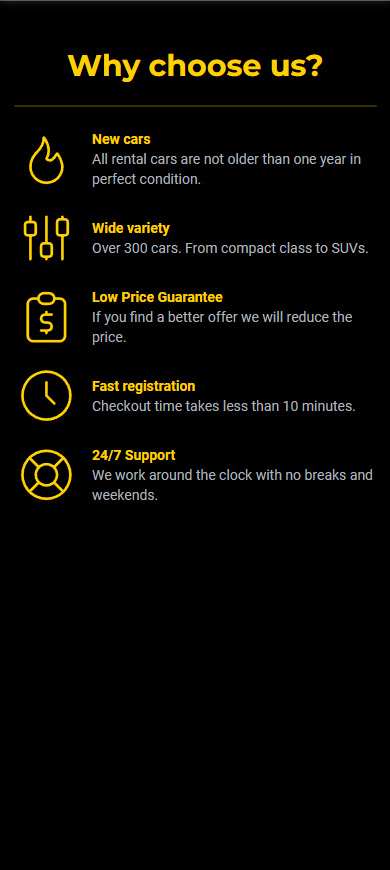
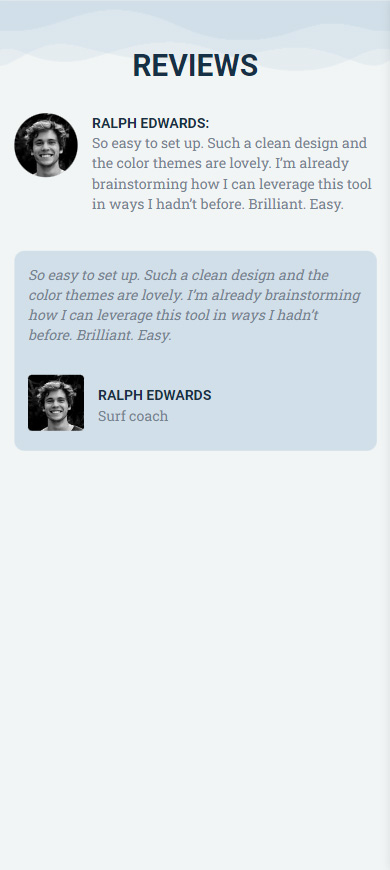
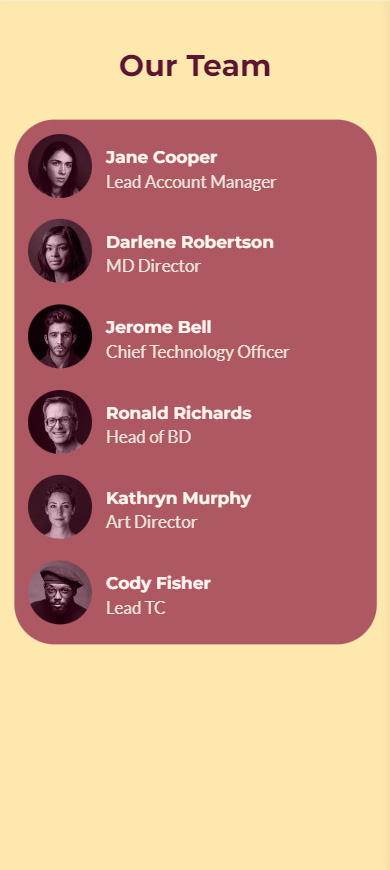
- Kutipan.
- Jadwal.
- Peringatan.
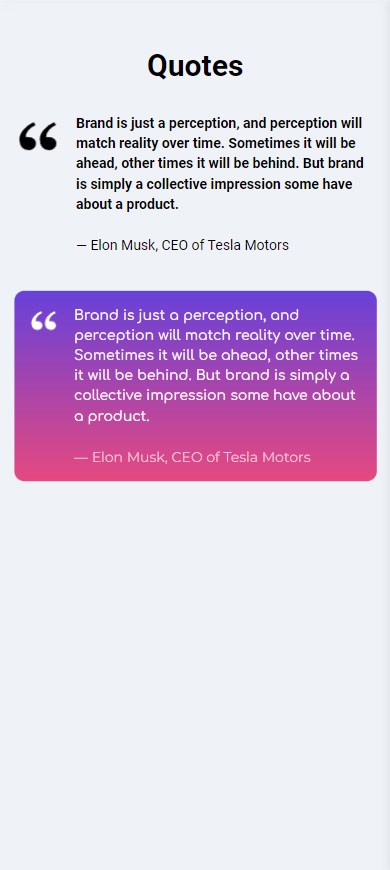
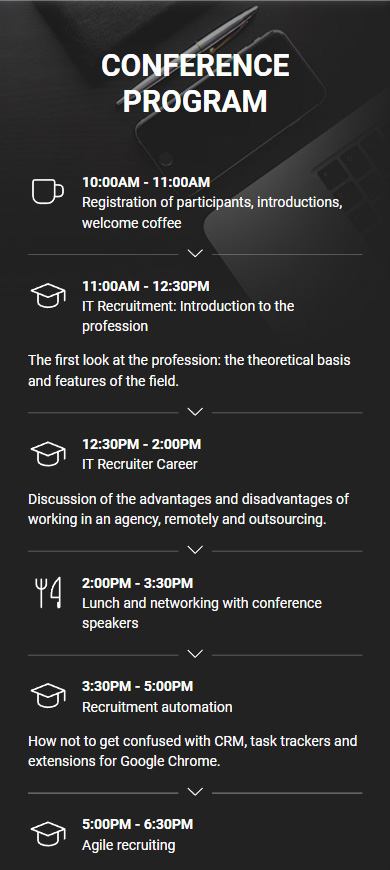
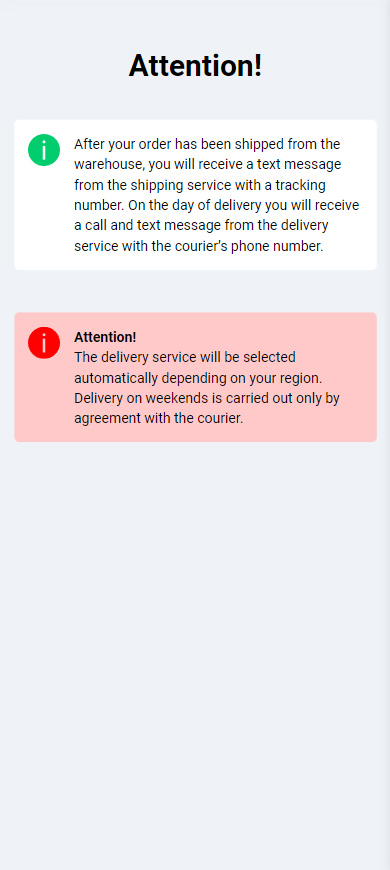
Dan terlebih lagi, imajinasi Anda adalah satu-satunya batasan!
Blok Media dan teks tersedia di semua paket: Basic, Pro, dan Business.
Tambahkan blok Media dan teks:
- Ketuk Tambahkan Blok Baru.
- Pilih Media dan teks.
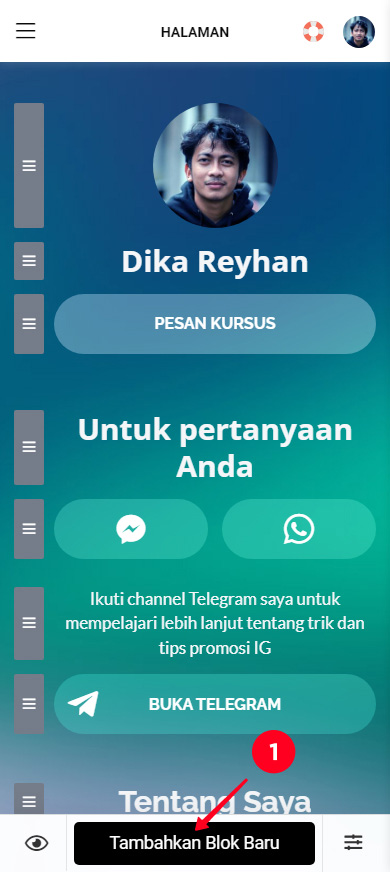
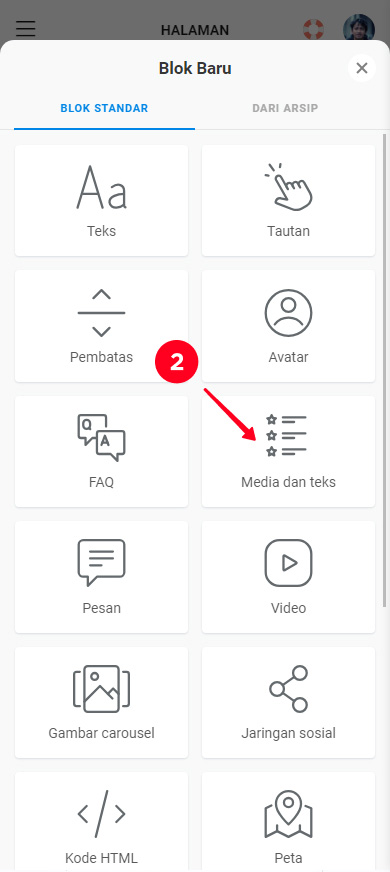
Ketuk kolom gambar kosong untuk menambahkan gambar:
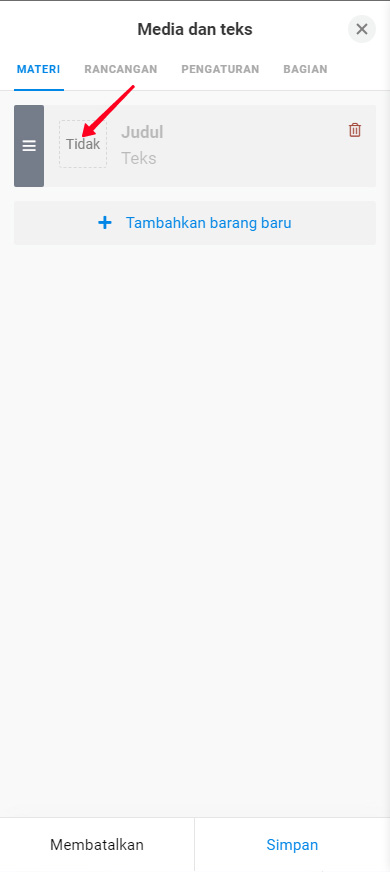
Kamu bisa:
- pilih ikon dari perpustakaan Taplink di tab Ikon.
- unggah gambar Anda sendiri di tab Gambar jika Anda memiliki paket Pro atau Business.
Di tab Ikon, Anda dapat memilih ikon dari perpustakaan:
- Ketikkan kata kunci di search bar untuk menemukan ikon berdasarkan topik. Gunakan hanya bahasa Inggris dan angka.
- Ketuk sebuah ikon.
- Ketuk Menerapkan.
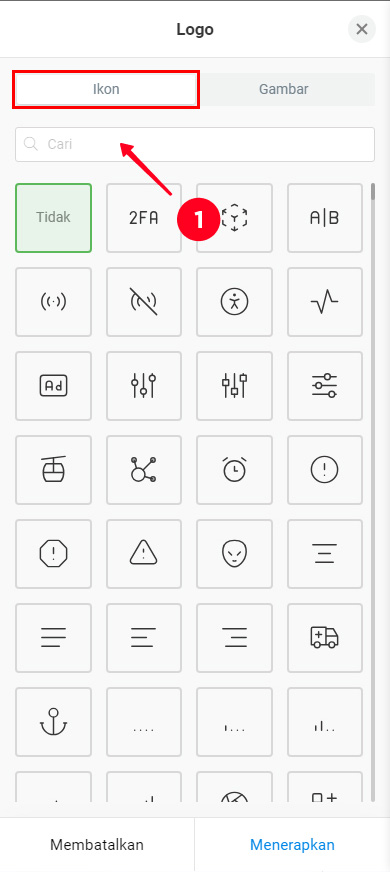
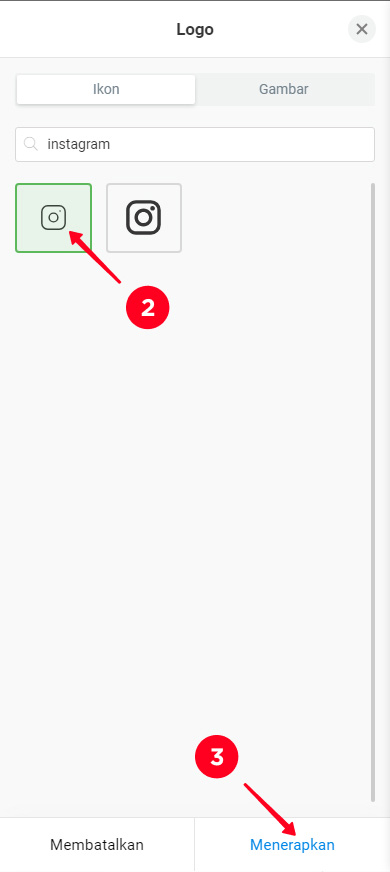
Pada paket Pro atau Business, Anda dapat mengunggah gambar Anda sendiri di tab Gambar:
- Ketuk Menambahkan dan pilih file dari galeri perangkat Anda.
- Ketuk Menerapkan.
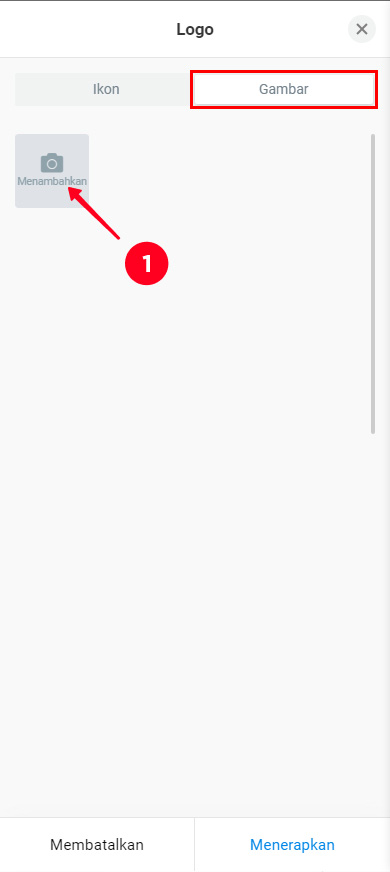
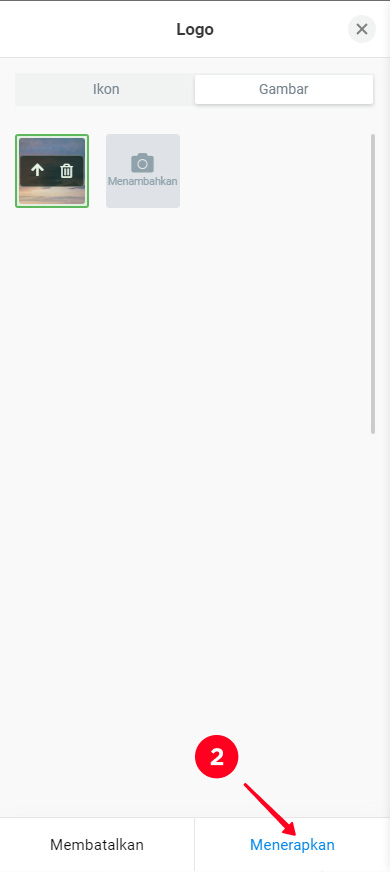
Kami memutuskan untuk menggunakan ikon dari perpustakaan sebagai contoh.
Di samping gambar, Anda dapat menulis:
- Judul.
- Teks.
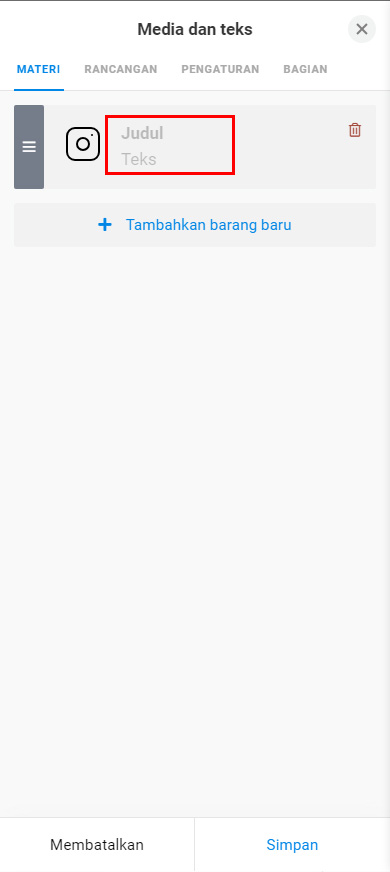
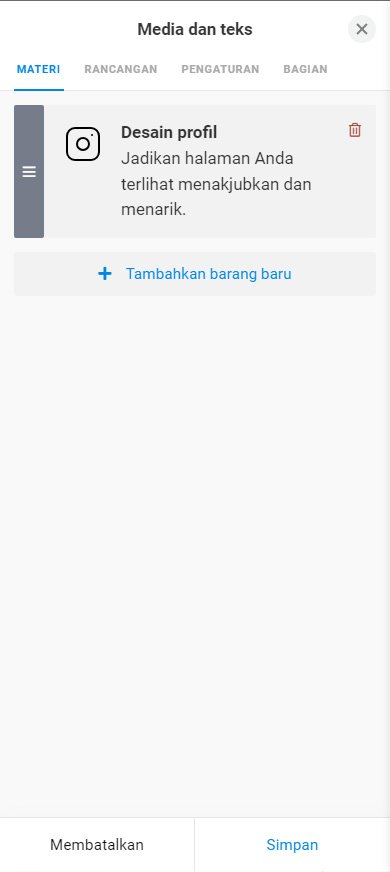
Jumlah item dalam blok Media dan Teks bisa berapa saja. Ketuk + Tambahkan barang baru untuk menambahkan satu gambar lagi dengan teks tertaut.

Unggah gambar and tambahkan teks untuk setiap item baru seperti dijelaskan di atas.
Anda dapat menyesuaikan tampilan blok di tab Rancangan. Di area atas, Anda dapat melihat tampilan blok setelah mengubah pengaturan.
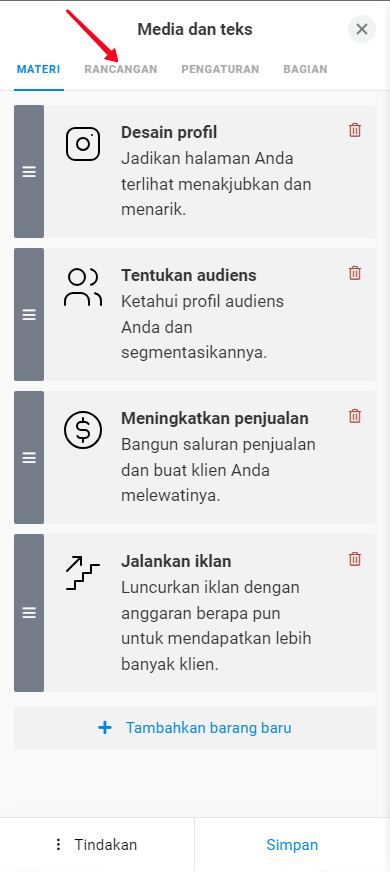
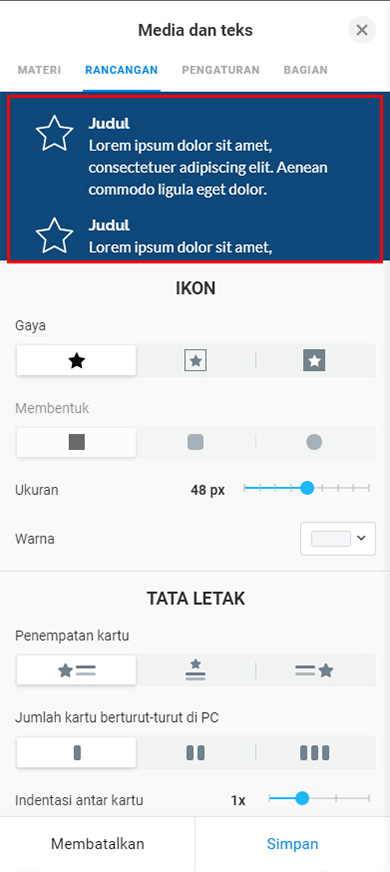
Anda dapat menyesuaikan:
- Ikon.
- Tata letak.
- Teks.
Berikut cara menyesuaikan tampilan ikon di tab Ikon:
- Gaya. Pilih gambar asli, atau tambahkan kerangka atau latar belakang ke dalamnya.
- Membentuk. Pilih bentuk untuk kerangka atau latar belakang. Bentuknya bisa persegi dengan sudut lancip atau membulat, atau bisa juga bulat.
- Ukuran. Pilih ukuran ikon.
- Warna. Buka menu dan pilih warna ikon. Anda dapat memilih salah satu dari palette pada tab Palette (tangkapan layar 2) atau menempelkan kode warna pada tab Warna khusus (tangkapan layar 3).
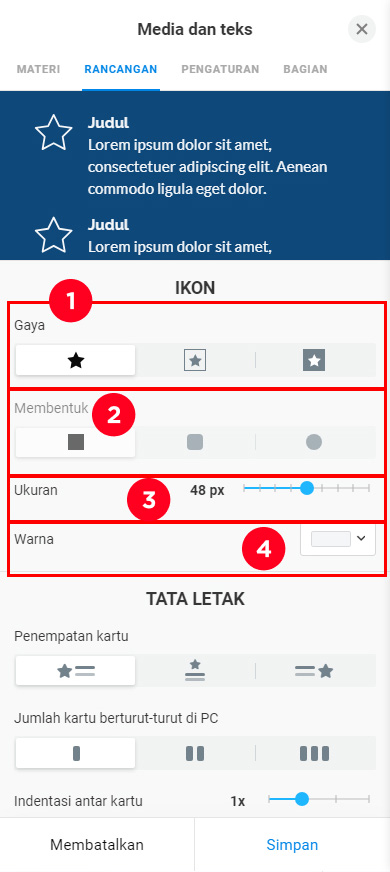
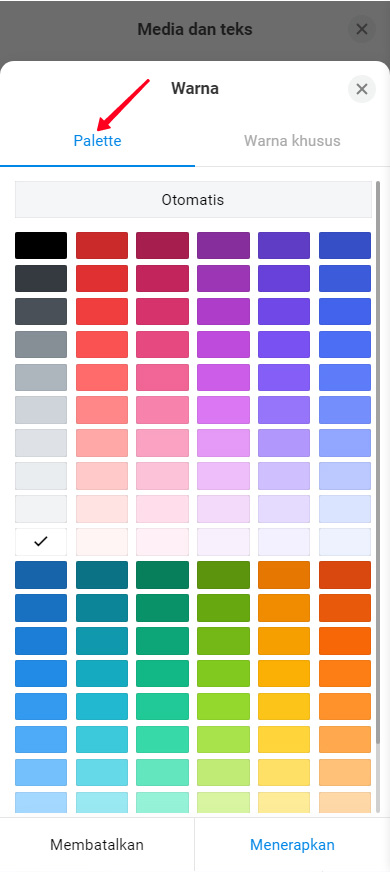
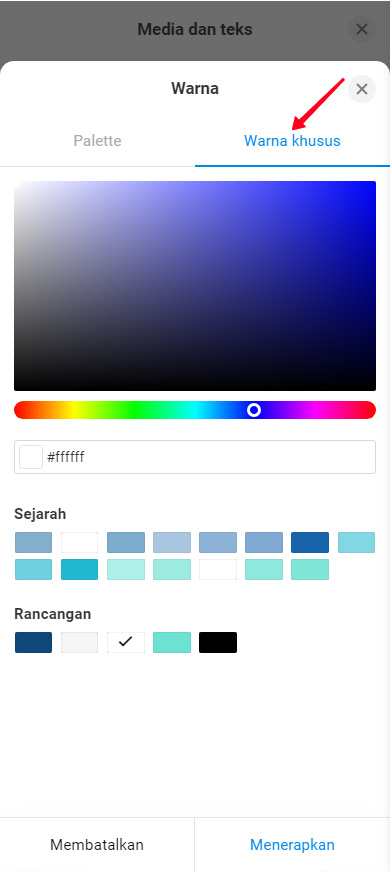
Di bagian Tata Letak, Anda dapat menyesuaikan tata letak ikon dan teks:
- Penempatan kartu. Pilih posisi relatif gambar dan teks.
- Jumlah kartu berturut-turut di PC. Pilih jumlah item dalam satu baris untuk melihat halaman Anda dari komputer.
- Indentasi antar kartu. Atur jarak antar item blok.
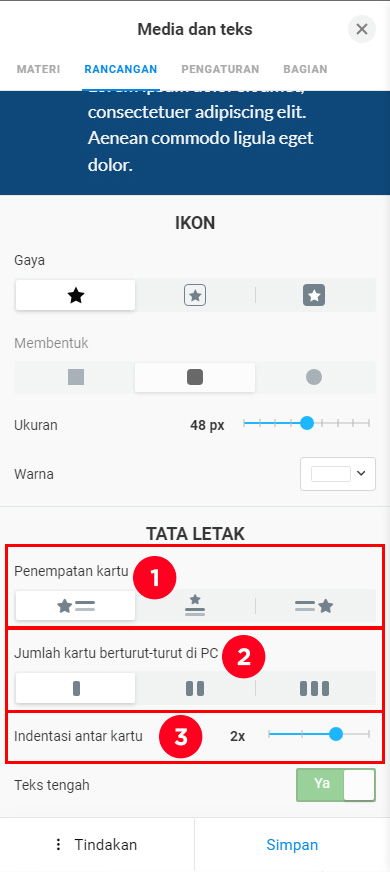
Teks secara otomatis disejajarkan dengan cara yang sama seperti ikon. Jadi, jika Anda menyelaraskan ikon ke kiri pada penempatan Kartu, maka teks akan rata ke kiri. Jika ikonnya ada di sebelah kanan, maka teksnya ada di sebelah kanan.
Namun, jika Anda menyelaraskan ikon ke tengah, Anda dapat meratakan teks ke tengah dan ke kiri. Otomatis teks berada di tengah, jika ingin rata ke kiri, nonaktifkan fitur Teks tengah.
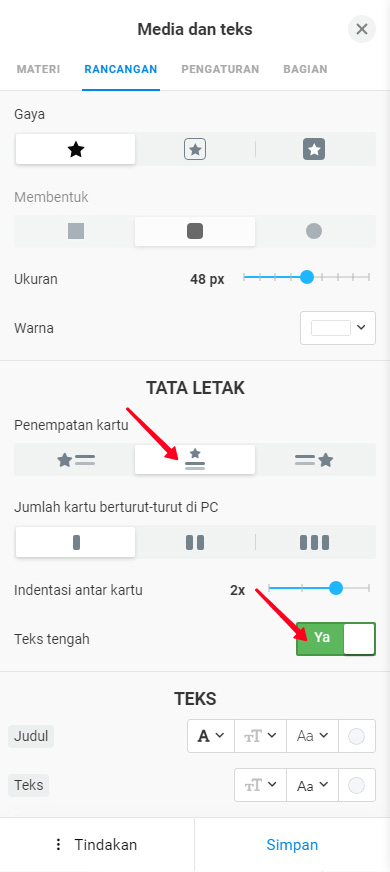
Sesuaikan teks blok:
- Judul. Atur berat font, ukuran teks, font, warna teks judul item.
- Teks. Atur ukuran teks, font, warna teks deskripsi item.
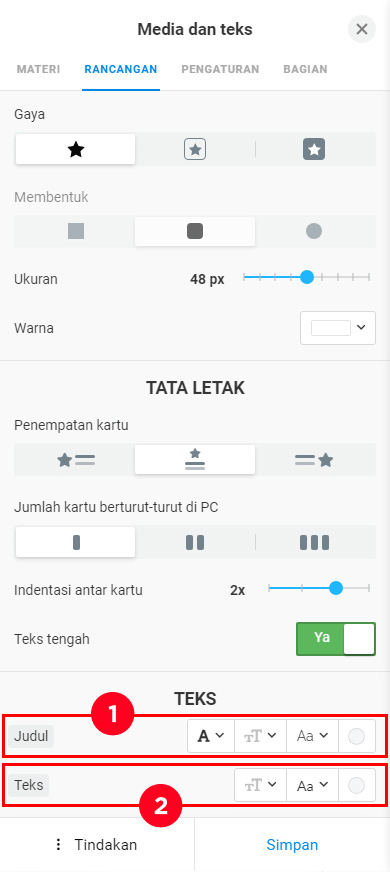
Setelah Anda menyesuaikan pengaturan desain, ketuk Simpan.
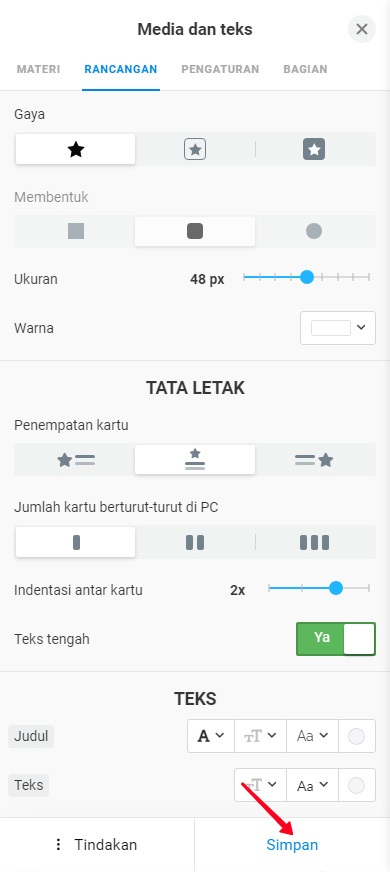
Kami menyesuaikan desain Media dan blok teks di halaman kami. Inilah tampilannya sekarang:
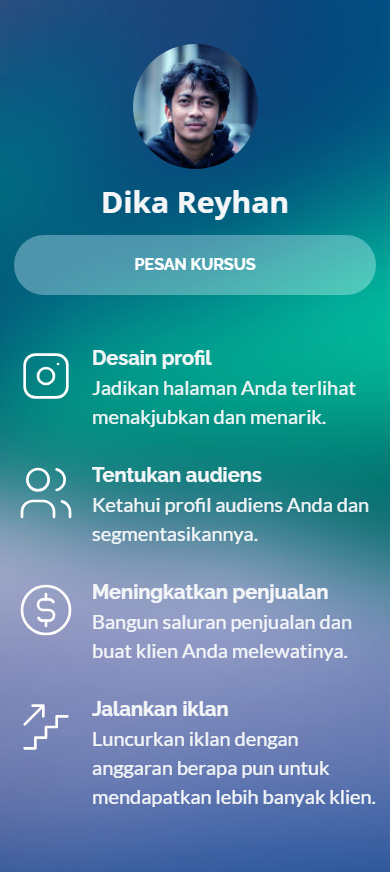
Sekarang Anda tahu kapan harus menggunakan blok Media dan Teks dan cara menambahkannya. Jadi, tambahkan ke Taplink Anda!
Jika Anda tidak lagi memerlukan item dalam blok Media dan teks, Anda dapat menghapus item ini:
01. Ketuk blok Media dan teks.
02. Ketuk ikon tempat sampah di sebelah item yang ingin Anda hapus.
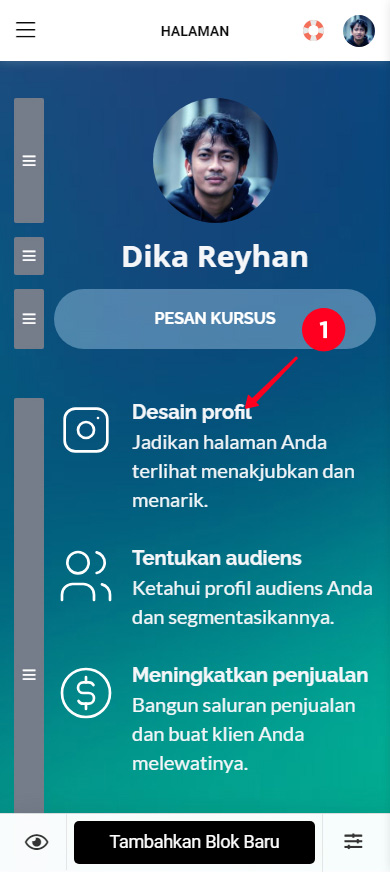
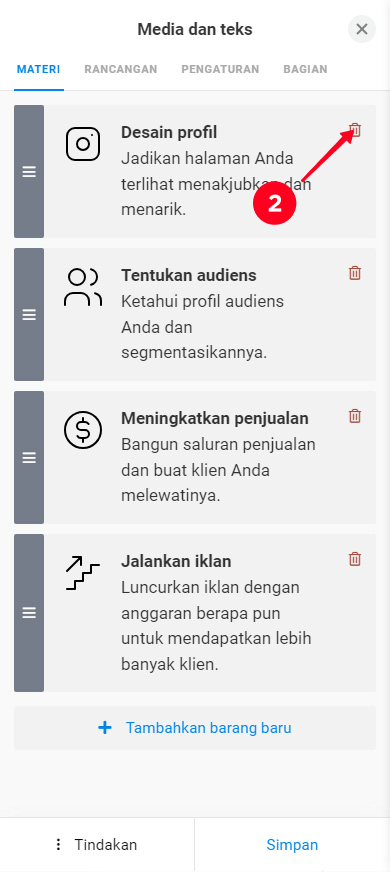
03. Ketuk Ya untuk mengonfirmasi penghapusan.
04. Ketuk Simpan.
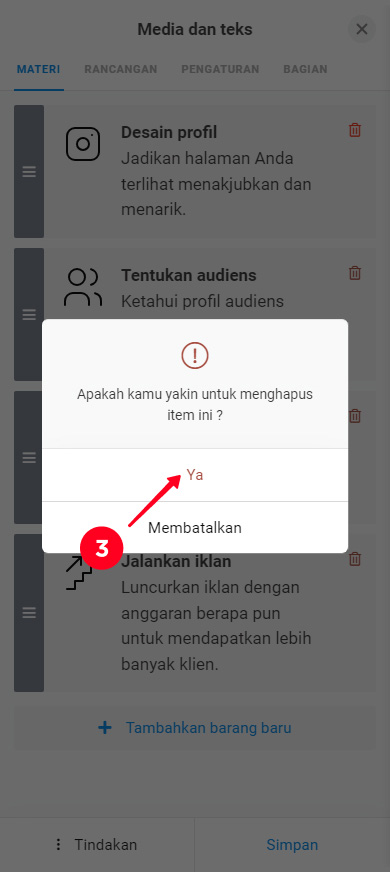
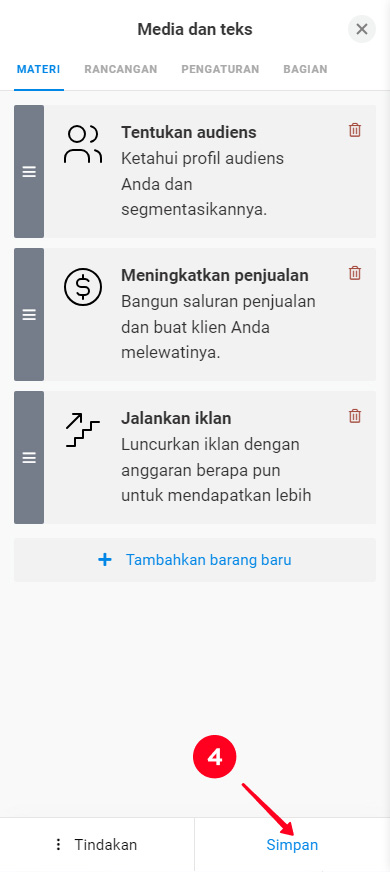
Pengaturan tambahan dari Media dan blok teks disesuaikan di tab Pengaturannya:
- Ketuk blok tersebut.
- Buka tab Pengaturan.
- Sesuaikan settings.
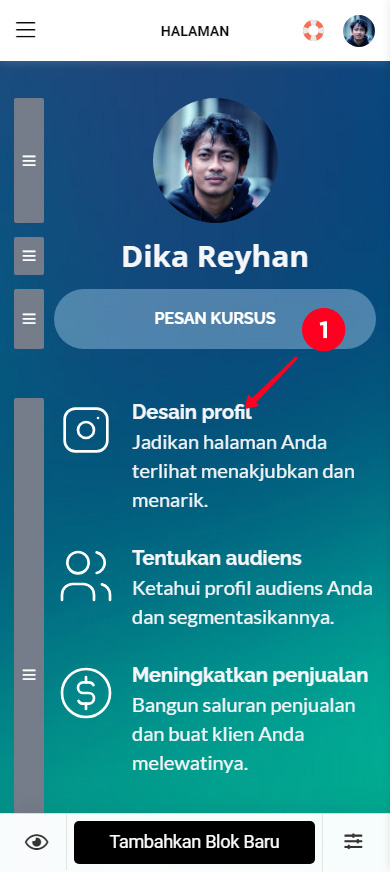
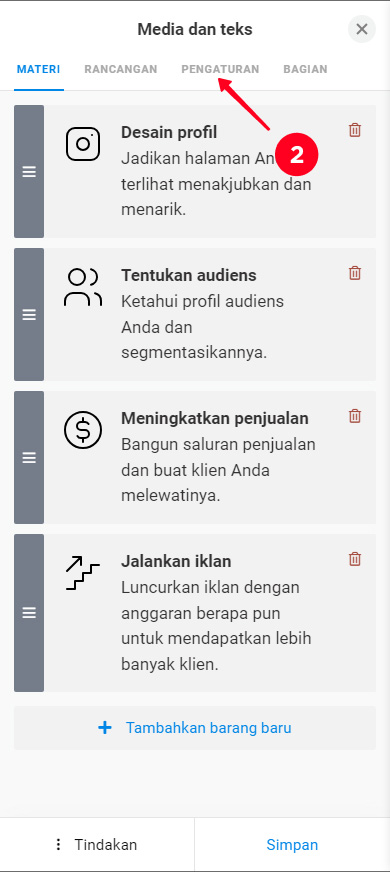
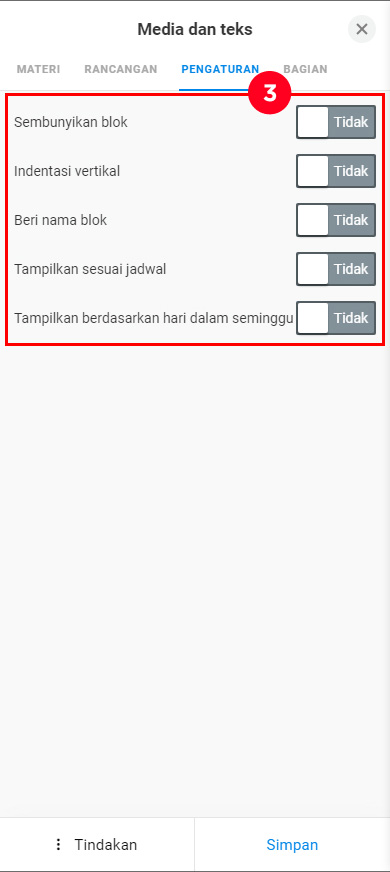
Kontrol kapan blok Media dan teks ditampilkan di halaman:
- Sembunyikan blok. Kontrol secara manual ketika blok ditampilkan di Taplink Anda. Aktifkan Sembunyikan blok untuk menghilangkan blok dari Taplink Anda. Matikan, lalu muncul blok lagi.
- Tampilkan sesuai jadwal. Tetapkan interval waktu yang Anda inginkan untuk menampilkan blok. Anda dapat mengatur beberapa hari, jam, atau menit.
- Tampilkan berdasarkan hari dalam seminggu. Tentukan hari dalam seminggu di mana Anda ingin blok tersebut ditampilkan. Ini akan ditampilkan pada hari-hari ini setiap minggunya.
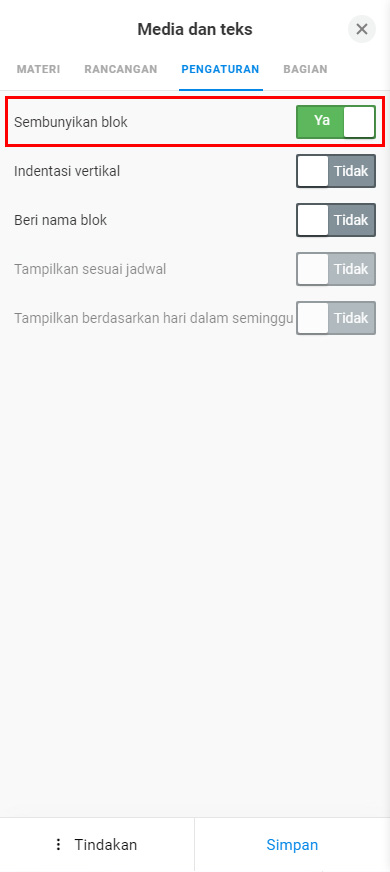
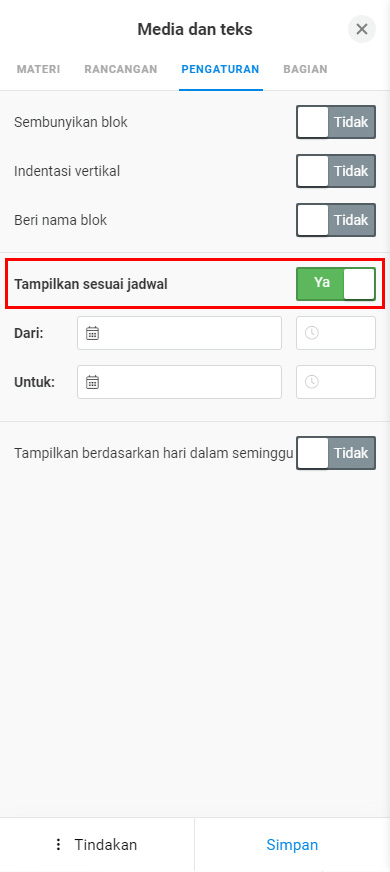
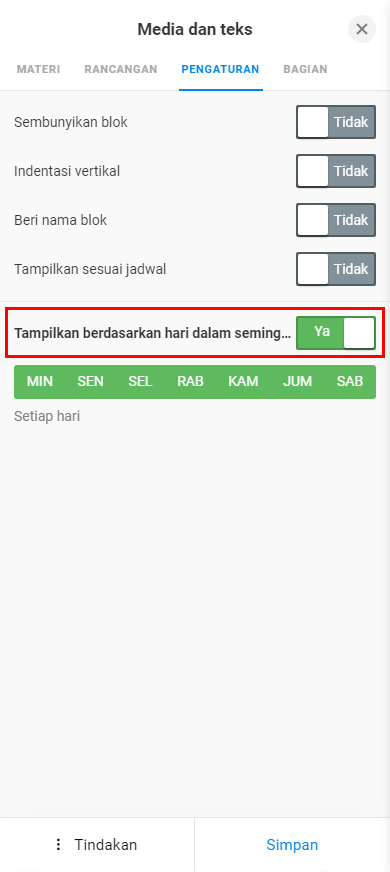
Sesuaikan indentasi antara blok Media dan Teks dan blok yang berdekatan. Aktifkan fitur Indentasi vertikal dan atur indentasi atas dan bawah:
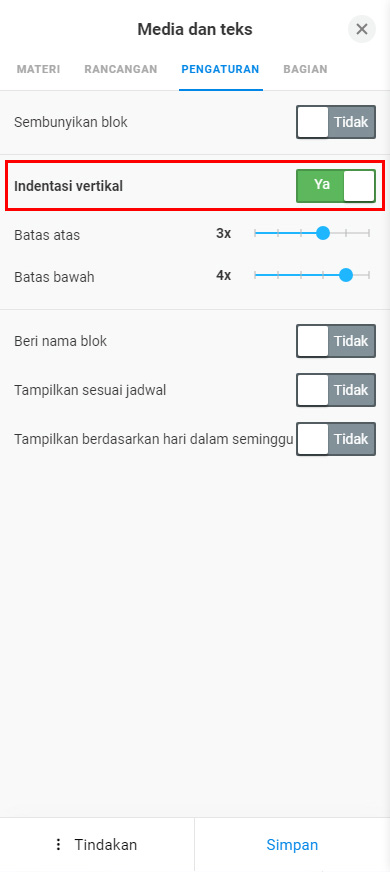
Menu navigasi di Taplink Anda dapat menyertakan tautan yang mengarah ke Media dan blok teks. Blok tersebut harus memiliki nama untuk ini. Itu diatur di bidang nama blok:
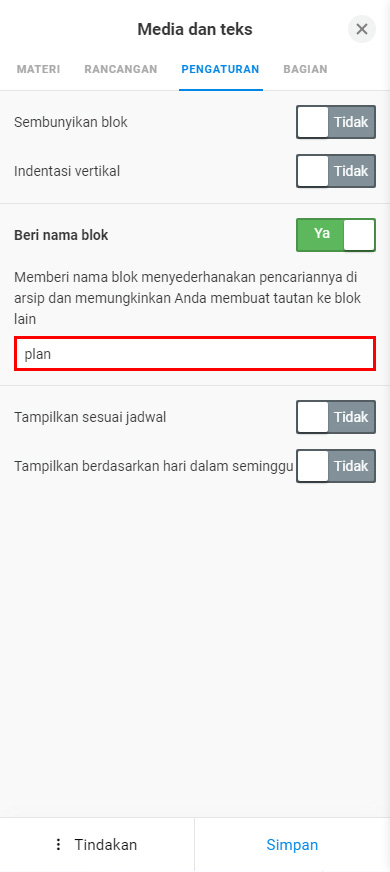
Bagian membuat Media dan blok teks Anda lebih terlihat. Aktifkan di tab Bagian. Di sini Anda dapat membaca cara menggunakannya.
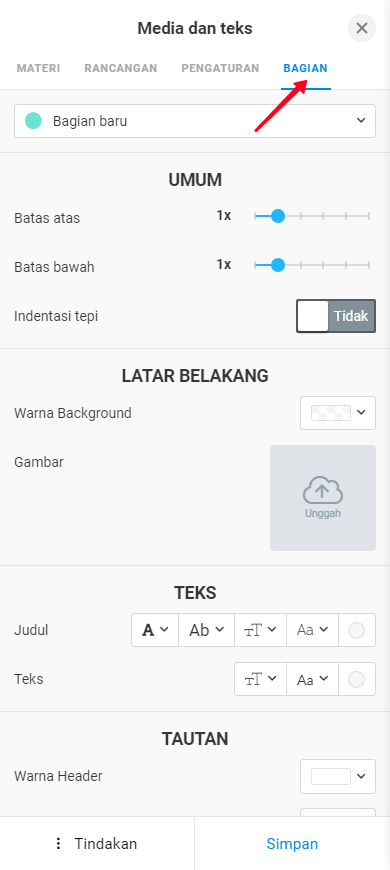
Saat pengaturan lanjutan disesuaikan, ketuk Simpan.
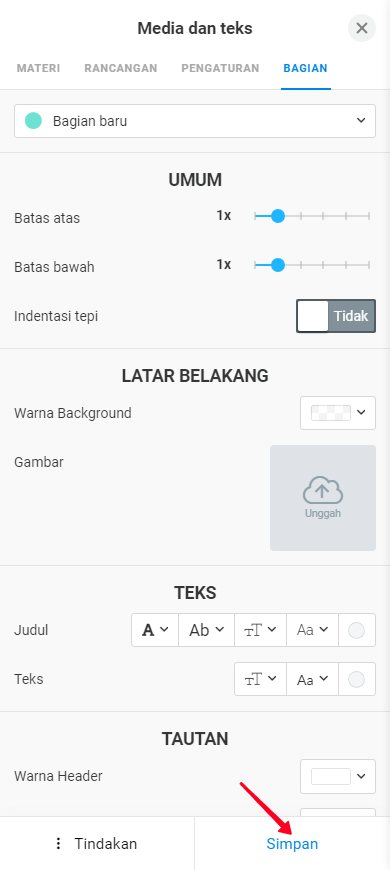
Tambahkan lebih banyak visual ke Taplink Anda dengan blok carousel gambar dan Video. Dan kemudian, bagikan Taplink Anda di semua akun sosial Anda.